In der Welt der Videografie ist die Bearbeitung eines Videos ebenso wichtig wie die Aufnahme eines Videos. Ganz gleich, wie perfekt Sie ein Video aufnehmen, es gibt einige Teile, die Sie herausschneiden müssen, damit das Video Ihrer Zielgruppe perfekt präsentiert werden kann. Wenn Sie gerade erst in die Welt der Videografie einsteigen, erfahren Sie in diesem Artikel, wie Sie Videos mit dem besten Videotrimmer trimmen können.
Zunächst werden wir uns mit den verschiedenen Möglichkeiten der Videoproduktion befassen. Danach erfahren Sie, wie Sie ein Video, das Sie entweder mit einer Aufnahmesoftware aufgenommen oder mit Ihrer Digitalkamera gedreht haben, schneiden können. Wir beginnen mit einer Liste der besten Videotrimmer für Windows, Mac und mobile Benutzer. Die Videotrimmer sind nach Einsteigern und Fortgeschrittenen unterteilt, so dass Sie je nach Ihren Vorlieben und Anforderungen wählen können.
Wir werden auch darauf eingehen, wie Sie Ihr Video bearbeiten und das bearbeitete Video an Ihr Zielpublikum weitergeben. Nehmen Sie sich also die Zeit, unsere Liste der 32 besten Videotrimmer des Jahres 2022 durchzugehen. Angefangen von kostenlosen und Premium-Videotrimmern bis hin zu Videotrimmern für Einsteiger und Fortgeschrittene finden Sie mit Sicherheit den besten Videotrimmer, der genau auf Ihre Bedürfnisse zugeschnitten ist.
Teil 1 Wie man ein Video vor dem Trimmen erstellt
Bevor wir uns dem Trimmen eines Videos im Detail widmen, lassen Sie uns damit beginnen, wie man ein Video erstellt. Sie haben zwei Möglichkeiten, wenn Sie ein Video erstellen möchten. Sie können entweder ein Video mit einer Aufnahmesoftware aufnehmen oder ein Video mit Ihrer Kamera drehen. Lassen Sie uns nun beide Optionen im Detail besprechen.
- Video aufnehmen
Sie können ein Video mit einer Aufnahmesoftware aufnehmen, wenn Sie ein Video von Ihrer Webcam oder von Ihrem Computerbildschirm aufnehmen. Bei der Auswahl einer Aufnahmesoftware haben Sie zwei Möglichkeiten.
-
Premium Recorder - Ein Premium Recorder ist eine professionelle Videoaufnahmesoftware, die Sie kaufen müssen, um alle Funktionen nutzen zu können. Wählen Sie den besten Videorecorder.
-
Kostenloser Recorder - Wenn Sie kein Geld für eine Aufnahmesoftware ausgeben möchten, gibt es zahlreiche kostenlose Aufnahmeprogramme. Wir empfehlen OBS Studio als den besten kostenlosen Videorecorder.
- Ein Video drehen
Die zweite Möglichkeit ist die Aufnahme eines Videos mit Ihrer externen Digitalkamera. Sie können auch die Kamera Ihres Telefons verwenden, um ein Video zu drehen. Für die Erstellung von Vlogs, Comedy-Sketchen, Reisevideos oder Kurzfilmen benötigen Sie beispielsweise eine Digitalkamera. Wenn Sie Ihre Handykamera verwenden, können Sie das Video nach der Aufnahme mit Hilfe von Videotrimmer-Apps oder Online-Videotrimmern schneiden und zuschneiden. Wenn Sie mit einer externen Kamera aufnehmen, können Sie das Video auf Ihr Handy oder Ihren Computer übertragen und einen bevorzugten Videotrimmer für die Bearbeitung verwenden.
Teil 2 Video Trimmer für PC und Mac
Wenn es darum geht, ein Video zu bearbeiten und zu trimmen, ist der Computer die beste Wahl. Das liegt daran, dass Sie einen größeren Bildschirm haben, um auf die Details des Videos zu achten und die überflüssigen Teile leicht heraus zu trimmen. Außerdem erfordert die Bearbeitung eines Videos CPU-Ressourcen, die am besten von einem Computer genutzt werden. Wir haben die Videotrimmer für Computer der Einfachheit halber in zwei Kategorien unterteilt. Sie können ganz einfach Videotrimmer sowohl für Windows PC als auch für Mac finden.
# Für Einsteiger:
Diese Kategorie ist perfekt für alle, die keine Erfahrung mit der Videobearbeitung haben und einen einfachen Videotrimmer suchen, der die Arbeit erledigt. Wenn Sie außerdem hin und wieder Videos trimmen müssen, sind diese perfekt für Sie. Sie können Videos mit den folgenden Videotrimmern kostenlos trimmen.
1. Windows Photos
Am besten geeignet für: Windows-Benutzer, die keine Bearbeitungskenntnisse haben
G2 Bewertung: 4.0/5
Preis: Kostenlos

Wenn Sie ein Windows PC-Benutzer sind und ein einfaches Programm zum Trimmen von Videos suchen, ist Windows Fotos genau das Richtige für Sie. Die Anwendung ist auf dem Windows-PC vorinstalliert, so dass Sie keine externe Anwendung installieren müssen. Auch wenn Windows Fotos in erster Linie zum Betrachten von Fotos verwendet wird, gibt es einen speziellen Videoeditor, mit dem Sie Ihre aufgenommenen Videos ganz einfach trimmen können. Neben dem Trimmen von Videos können Sie auch einige grundlegende Bearbeitungen vornehmen, wie das Hinzufügen von Titelkarten und Text, Videoeffekten, Hintergrundmusik und Filtern. Hier sind die Vor- und Nachteile von Windows Fotos.
Vorteile:-
-
Ist in Windows vorinstalliert.
-
Super einfach zu bedienende Benutzeroberfläche.
-
Schnelles Trimmen und Ausschneiden von Videos.
-
Verschiedene Bewegungsübergänge und Effekte vorhanden.
-
Fügen Sie Titel, Texte und Audio zum Video hinzu.
-
Verschiedene Filter und 3D-Effekte verfügbar.
Nachteile:-
-
Nicht geeignet zum Trimmen von großen Videos.
-
Mangel an verschiedenen Dateiformaten zum Speichern der Videos.
2. QuickTime Player
Am besten geeignet für: Mac-Anwender mit grundlegenden Trimm-Bedürfnissen
G2 Bewertung: 4.2/5
Preis: Kostenlos

Wenn Sie ein Mac-Benutzer sind und einen kostenlosen Video-Editor zum Trimmen Ihres Videos suchen, ist der QuickTime Player die beste Anwendung für Sie. Genau wie Windows Photos für Windows-Benutzer ist der QuickTime Player für Mac-Benutzer vorinstalliert. Er ist sogar der Standard-Mediaplayer für Mac-Benutzer. Neben der Wiedergabe von Mediendateien können Sie mit dem QuickTime Player auch Videos aufnehmen und die aufgenommenen Videos bearbeiten. Dazu gehört auch das Trimmen von Videos und die erneute Wiedergabe in der Anwendung, um das Niveau der Perfektion leicht zu erreichen. Hier sind die Vor- und Nachteile des QuickTime Players, die Sie kennen sollten.
Vorteile:-
-
Die Benutzeroberfläche ist super einfach zu bedienen.
-
Videos schnell trimmen, spiegeln, teilen und zusammenführen.
-
Option zur einwandfreien Aufnahme von Video mit Audio.
-
Sofortige Vorschau des bearbeiteten Videos auf QuickTime.
-
QuickTime ist mit iPhone und iPad kompatibel.
-
Erweiterte Streaming-Optionen sind in der Pro-Version verfügbar.
-
Unterstützt die Wiedergabe verschiedener Videodateiformate.
Nachteile:-
-
Einige der Einstellungen sind kompliziert.
-
Es kann bei der Bearbeitung großer Videodateien abstürzen.
3. iMovie
Am besten geeignet für: Abspielen und Bearbeiten von Videos
G2 Bewertung: 4.3/5
Preis: Kostenlos

Wenn Sie ein Mac-Benutzer sind und nach einem speziellen Video-Editor suchen, ist iMovie eine gute Wahl. iMovie ist auf dem Mac bereits vorinstalliert und auch mit iPhone und iPad kompatibel. Die Anwendung ist für Mac-Anwender völlig kostenlos erhältlich und wird daher von vielen dem QuickTime Player für die Bearbeitung von Videos vorgezogen. Sie können Ihre Videos schnell trimmen, drehen und nach Ihren Wünschen zuschneiden. Sie können Ihr Video mit den verfügbaren Effekten und Filtern verbessern. Hier sind die Vor- und Nachteile von iMovie, die Sie kennen sollten.
Vorteile:-
-
Intuitive Benutzeroberfläche für einfache Bedienung.
-
Schnelle Bearbeitungen, um ein Rohvideo vorzeigbar zu machen.
-
Unterstützt 4K-Videobearbeitung ohne Absturz.
-
Fügen Sie verschiedene grafische Elemente für ansprechende Videos hinzu.
-
Verschiedene Arten von Effekten und Filtern zur Videoverbesserung.
-
Einfache Freigabeoptionen für verschiedene Geräte und Online-Plattformen.
-
Arbeiten Sie an mehreren Videoprojekten gleichzeitig.
Nachteile:-
-
Die Bearbeitung von MP4-Videos ist kompliziert.
-
Es fehlen erweiterte Bearbeitungsfunktionen.
4. Media Cope
Am besten geeignet für: Mehrere Videoanwendungen
G2 Bewertung: 4.0/5
Preis: Kostenlos

Media Cope ist ein kostenloser Videotrimmer nur für Windows-Benutzer. Er ist ein einfacher Videoeditor mit Standardbearbeitungsoptionen. Die Software eignet sich am besten für diejenigen, die ältere Windows-Versionen wie Windows 7 verwenden. Die leichtgewichtige Anwendung kann als Audio- und Video-Player fungieren. Sie können Ihr Video ganz einfach trimmen und auch importierte Teile extrahieren. Sie können auch Audio- und Videodateien zusammenführen und in das gewünschte Dateiformat konvertieren. Hier sind die Vor- und Nachteile von Media Cope.
Vorteile:-
-
Kann Audio- und Videodateien in verschiedenen Formaten abspielen.
-
Schneiden und trimmen Sie Video- und Audiodateien im Handumdrehen.
-
Kann Audio- und Videoclips zusammenfügen und im gewünschten Dateiformat speichern.
-
Kann Audio- und Videodateien je nach Bedarf konvertieren.
-
Wandeln Sie Fotos sofort in eine Diashow um.
-
Ändern Sie die Größe von Fotos und machen Sie Screenshots von Videos.
-
Ändern Sie verschiedene Videoparameter und exportieren Sie die Datei.
Nachteile:-
-
Fehlen verschiedener Standard-Videobearbeitungsoptionen.
-
Sieht für moderne Windows-Betriebssysteme veraltet aus.
5. OpenShot
Am besten geeignet für: Liebhaber von Open-Source-Software
G2 Bewertung: 4.4/5
Preis: Kostenlos

Wenn Sie auf der Suche nach einem Videoeditor sind, der mit allen Desktop-Betriebssystemen kompatibel ist, ist OpenShot die beste Wahl für Sie. Es ist ein völlig kostenloser Open-Source-Videoeditor für Windows-, Mac- und sogar Linux-Benutzer. In dieser Liste der Video-Editoren für Einsteiger ist dies der beste in Bezug auf Funktionen und Merkmale. Sie können Videos trimmen und zuschneiden, Animationen hinzufügen, verschiedene Ebenen und Videoeffekte einfügen, um die Videoinhalte zu verbessern. Die Benutzeroberfläche ist recht intuitiv, obwohl sie all die verschiedenen Optionen bietet, die Sie in einem Videoeditor suchen. Hier sind die Vor- und Nachteile des OpenShot Video Editors.
Vorteile:-
-
Einfache, aber leistungsstarke Benutzeroberfläche.
-
Trimmen Sie Videos sofort und ohne verschiedene Optionen.
-
Fügen Sie 3D-Titel, 3D-Animationen und Zeitlupeneffekte hinzu.
-
Jede Menge Video- und Audioeffekte, die Sie anwenden können.
-
Fügen Sie verschiedene Ebenen von Videos, Audiospuren und Bildern hinzu.
-
Erweiterte Option für Keyframing und Time Mapping.
-
Mehrsprachige Unterstützung und regelmäßige Updates für neue Funktionen.
Nachteile:-
-
Instabile Leistung bei großen Videodateien.
-
Die Hardware-Beschleunigung ist nicht sehr leistungsstark.
# Für fortgeschrittene Benutzer:
Wenn Sie regelmäßig Videos erstellen und wollen, dass Ihre Videos herausstechen, ist diese Kategorie genau das Richtige für Sie. Sie können Ihre Videos genau so bearbeiten und trimmen, wie Sie es wünschen. Außerdem können Sie Ihre Rohvideos mit den folgenden Videoeditoren in professionelle Videos umwandeln.
1. Filmora
Am besten geeignet für: Reichhaltige Videoeffekte und Vorlagen
G2 Bewertung: 4.4/5
Preis: $49,99

Wondershare Filmora ist ein hervorragender Videoeditor, mit dem Sie Ihre Video- und Audiodateien wie ein Profi trimmen können. Als fortgeschrittener Benutzer benötigen Sie mehr als nur das Trimmen, um Ihr Rohvideo atemberaubend aussehen zu lassen. Filmora bietet Ihnen alle Tools und Funktionen, die Sie benötigen, um Ihr Video auf die nächste Stufe zu heben.
Im Vergleich zu anderen beliebten Premium-Videoeditoren benötigt Filmora keine großen CPU-Ressourcen und verfügt über eine intuitive Benutzeroberfläche. Aus diesem Grund bevorzugen Videoersteller, insbesondere YouTuber und Vlogger, es für die regelmäßige Bearbeitung ihrer Videos. Die Software ist sowohl für Windows- als auch für Mac-Benutzer verfügbar. Hier sind die Vor- und Nachteile von Filmora, die Sie kennen sollten.
Vorteile:-
-
Nehmen Sie Bildschirm- und Webcam-Videos mit Audioquellen auf.
-
Einfache Tools zum Trimmen, Teilen und Zusammenfügen von Videodateien.
-
Passen Sie verschiedene Videoeinstellungen und Parameter an.
-
Fügen Sie Video- und Audioeffekte und grafische Elemente hinzu.
-
Große Auswahl an Mediendateien und Animationen in der Bibliothek.
-
Fügen Sie mehrere Ebenen hinzu und arbeiten Sie während der Bearbeitung mit mehreren Kanälen.
-
Exportieren Sie die aufgenommene oder bearbeitete Videodatei in verschiedenen Dateiformaten.
Nachteile:-
-
Das Speichern des bearbeiteten Videos nimmt aufgrund des Verarbeitungsprozesses Zeit in Anspruch.
2. Adobe Premiere Pro
Am besten geeignet für: Professionelles Video trimmen, bearbeiten und After Effects
G2 Bewertung: 4.5/5
Preis: $20,99/Monat

Adobe Premiere Pro ist der leistungsstärkste Video-Editor und wird deshalb auch von professionellen Video-Editoren für die Bearbeitung von Filmen verwendet. Es gibt kaum ein Videodateiformat, das Premiere nicht unterstützt. Sie können mehrere Videos gleichzeitig bearbeiten und zwischen Szenen und Clips wechseln. Das Trimmen von Video- und Audiodateien geht mit intuitiven Steuerelementen schnell vonstatten. Für fortgeschrittene Benutzer gibt es auch eine Option für nicht-lineare Videobearbeitung.
Da es in der Welt der Videografie sehr beliebt ist, gibt es viele organisatorische Tools für die Bearbeitung großer Videoprojekte und den integrierten Workflow. Die Software unterstützt VR-Video, 3D-Video und Multicam-Videobearbeitung. Die Software ist sowohl für Windows- als auch für Mac-Benutzer verfügbar. Hier finden Sie die Vor- und Nachteile von Adobe Premiere Pro.
Vorteile:-
-
Anpassbare Layouts für die Umgestaltung der Benutzeroberfläche.
-
Schnelles Trimmen und Abspielen ohne Rendering möglich.
-
Unterstützt eine breite Palette von Dateiformaten für den Import und Export.
-
Alle verschiedenen Tools für die professionelle Video- und Audiobearbeitung.
-
Kann problemlos mehrere Videodateien bearbeiten und rendern.
-
App-übergreifende Funktionalität mit erstaunlichen Stabilisierungsfunktionen.
Nachteile:-
-
Die Lernkurve ist ziemlich steil und nimmt viel Zeit in Anspruch.
-
Die Software ist nur für High-End-Computer geeignet.
3. Final Cut Pro
Am besten geeignet für: Erweiterte Organisationstools für die professionelle Videobearbeitung
G2 Bewertung: 4.4/5
Preis: $299

Final Cut Pro ist in der Welt der Videografie ebenso beliebt wie Adobe Premiere Pro. Final Cut Pro ist in erster Linie für Mac-Benutzer gedacht, da es von Apple entwickelt wurde. Dies ist der leistungsstärkste Video-Editor für Mac-Anwender, da er mit einer Vielzahl von Funktionen für die professionelle Videobearbeitung ausgestattet ist. Das Trimmen von Videos ist so einfach wie möglich, ebenso wie andere Standardbearbeitungsoptionen.
Die Software unterstützt die Bearbeitung von Multicam-Videos, VR-Videos, 3D-Videos und 360-Grad-Videos. Es gibt unzählige Voreinstellungen und Effekte, die Sie während der Bearbeitung auf Ihr Video anwenden können. Sie können problemlos 4K-Videos ohne Leistungsverzögerung bearbeiten. Tatsächlich glänzt Final Cut Pro dort, wo andere Videobearbeitungsprogramme bei hohen Auflösungen und großen Videodateien versagen. Hier sind die Vor- und Nachteile von Final Cut Pro.
Vorteile:-
-
Das Trimmen, Schneiden, Teilen und Verbinden von Videos ist ganz einfach.
-
Nahtlose Videobearbeitung mit Standard- und erweiterten Tools.
-
Verschiedene Motion Graphics-Vorlagen verfügbar.
-
Unterstützt externe Plug-Ins und die Wiedergabe über VR-Headsets.
-
Geeignete Optionen für die Organisation von Videodateien und Assets sowie für die Audiobearbeitung.
-
Relativ schnelles Rendern großer Videodateien.
Nachteile:-
-
Es kann eine Weile dauern, bis Sie sich an alle verfügbaren Optionen gewöhnt haben.
-
Relativ teuer im Vergleich zu Mitbewerbern.
4. Movavi Video Editor
Am besten geeignet für: Menschen, die brillante Effekte in Videos lieben
G2 Bewertung: 4.8/5
Price: $74,95

Der Movavi Video Editor ist eine Premium-Software zum Trimmen und Bearbeiten von Videos. Sie ist sowohl für Windows- als auch für Mac-Benutzer verfügbar. Es gibt eine kostenlose Version, die jedoch ein Wasserzeichen auf dem Ausgabevideo anbringt. Neben dem Trimmen und Aufteilen von Videos können Sie verschiedene Videoeffekte hinzufügen, angefangen beim Hinzufügen von Titeln und Übergängen bis hin zu Stickern und Elementen. Außerdem können Sie sich für den Greenscreen-Effekt entscheiden und Videos im vertikalen Modus bearbeiten. Hier sind die Vor- und Nachteile des Movavi Video Editor, die Sie kennen sollten.
Vorteile:-
-
Integrierte Optionen für die Aufnahme von Videos aus verschiedenen Quellen.
-
Sofortiges Trimmen, Teilen und Zusammenfügen von Videos.
-
Jede Menge Titel, Filter und Übergänge vorhanden.
-
Fügen Sie Video-PiP-Ebenen sowie Voiceover hinzu.
-
Vertikaler Videobearbeitungsmodus vorhanden.
-
Video-Stabilisierungsmodus und Chroma-Key.
-
Keyframing, Zeitlupe und Bewegungsverfolgung.
Nachteile:-
-
Das Rendering ist nicht sehr schnell.
-
Fehlende Optionen für die Farbeinstellung.
5. Bandicut
Am besten geeignet für: Trimmen, Zusammenfügen und Teilen von Videos mit hoher Geschwindigkeit
G2 Bewertung: 4.0/5
Preis: $44,96

Bandicut von Bandicam ist ein spezieller Videotrimmer für Windows-Benutzer. Es handelt sich um eine Premium-Anwendung mit einer einmaligen Kaufgebühr. Die Software gewährleistet verlustfreies Trimmen von Videos und dank der intuitiven Benutzeroberfläche können Sie Videos sofort trimmen. Es ist eine vielseitige Anwendung, mit der Sie Audio aus einem Video extrahieren und mehrere Videodateien zusammenfügen können. Das Aufteilen einer großen Videodatei in mehrere Dateien ist super einfach. Es handelt sich jedoch nicht um einen vollwertigen Videoeditor wie Filmora oder Premiere. Wenn Sie also vor allem Videos trimmen, aufteilen und zusammenfügen möchten, ist dies das richtige Programm für Sie. Hier sind die Vor- und Nachteile von Bandicut.
Vorteile:-
-
Videos im Handumdrehen trimmen und teilen
-
Super intuitive Benutzeroberfläche.
-
Schneiden Sie Segmente aus Videos aus.
-
Verbinden Sie schnell mehrere Videos.
-
Unterstützt verschiedene Dateiformate.
-
Kein Verlust der Videoqualität während der Bearbeitung.
-
Hardware-Beschleunigung für hohe Leistung.
Nachteile:-
-
Sehr begrenzte Bearbeitungsfunktionen.
6. VSDC
Am besten geeignet für: Videoschnitt auf Filmniveau mit leichten professionellen Fähigkeiten
G2 Bewertung: 4.0/5
Preis: $19,99

VSDC ist ein kostenloser Video-Editor, der über alle grundlegenden Tools zur Bearbeitung verfügt. VSDC Pro ist ein Premium-Videobearbeitungsprogramm, das über erweiterte Funktionen verfügt. Um ein Video zu trimmen, können Sie den kostenlosen VSDC Video Editor verwenden. Obwohl es völlig kostenlos ist, sind einige Funktionen mit denen vieler Premium-Videobearbeitungsprogramme vergleichbar. So haben Sie beispielsweise Zugriff auf eine große Anzahl von Filtern, Effekten und Übergängen, die Sie auf Ihre Videos anwenden können. Selbst wenn Sie einen einfachen PC haben, können Sie grundlegende Videoschnittarbeiten bequem durchführen. Hier finden Sie alle Vor- und Nachteile des kostenlosen Videoeditors VSDC, die Sie kennen sollten.
Vorteile:-
-
Sofortiges Trimmen und einfache Bearbeitung von Videos.
-
Große Auswahl an Effekten und Filtern sowie Chroma Key.
-
Farbkorrektur und nicht-lineare Bearbeitung möglich.
-
Unterstützt die Bearbeitung von 360-Grad-Videos und Videos mit geteiltem Bildschirm.
-
Unterstützt verschiedene Video- und Audiodateiformate.
-
Einfach und geeignet für Low-End-Computer.
Nachteile:-
-
Es fehlen die Standardoptionen für die Audiobearbeitung.
-
Es fehlt an Hotkeys und nützlichen Tastaturkürzeln.
7. Camtasia
Am besten geeignet für: Aufnahme und Bearbeitung von Tutorial-Videos
G2 Bewertung: 4.6/5
Preis: $224,99

Camtasia von TechSmith ist ein erstklassiger Videoeditor für Windows- und Mac-Anwender. Auch wenn er eher als Videoeditor bekannt ist, können Sie Ihre Videos mit der Software ganz einfach trimmen. Sie können sowohl alles auf Ihrem Bildschirm als auch eine externe Webcam aufnehmen. Sie können aufgenommene Videos bearbeiten und externe Videodateien zur schnellen Bearbeitung importieren. Die Software bietet eine einfache Sofortfreigabe, über die Sie auf beliebten Video-Streaming-Plattformen teilen können. Es stehen verschiedene Vorlagen und Themen zur Verfügung, um Videos verschiedener Kategorien zu erstellen und zu bearbeiten. Hier sind die Vor- und Nachteile von Camtasia.
Vorteile:-
-
Schnelles Trimmen, Teilen und Zusammenfügen von Videos.
-
Verschiedene Vorlagen und Pakete für eine vielseitige Videoerstellung.
-
Verschiedene Übergänge, Anmerkungen und Voreinstellungen vorhanden.
-
PowerPoint-Integration, Bildschirm- und Web-Cam-Aufnahmen.
-
Verschiedene Cursor- und Audioeffekte mit lizenzfreien Assets.
-
Importieren Sie verschiedene Mediendateien und laden Sie sie direkt auf Video-Streaming-Plattformen hoch.
Nachteile:-
-
Berichte über Abstürze bei der Arbeit mit großen Dateien.
-
Keine Keyframe- und Bewegungsverfolgung.
-
Sehr wenige Anpassungsmöglichkeiten.
Teil 3 Videotrimmer für Mobil
In der heutigen Welt sind die Kameras von Smartphones extrem leistungsfähig und es gibt viele, die Videos mit Telefonkameras statt mit einer speziellen Digitalkamera aufnehmen. Es gibt zum Beispiel viele bekannte Vlogger, die ihre Videos mit Telefonkameras aufnehmen und Videoproduzenten machen kurze Videos mit Telefonkameras. Wenn Sie ein Video mit Ihrem Telefon aufnehmen, suchen Sie bestimmt nach einer Videotrimmer-App für Ihr Telefon, damit Sie das aufgenommene Video sofort trimmen und über soziale Medien und Videostreaming-Plattformen teilen können. Hier ist die Liste der besten Videotrimmer für Handys.
# Für Einsteiger:
1. YouCut:
Am besten geeignet für: Beste Video Trimmer und Joiner App für YouTube und andere soziale Medien.
Bewertung: 4.9/5
Download Link: https://play.google.com/store/apps/details?id=com.camerasideas.trimmer&hl=en_US&gl=US
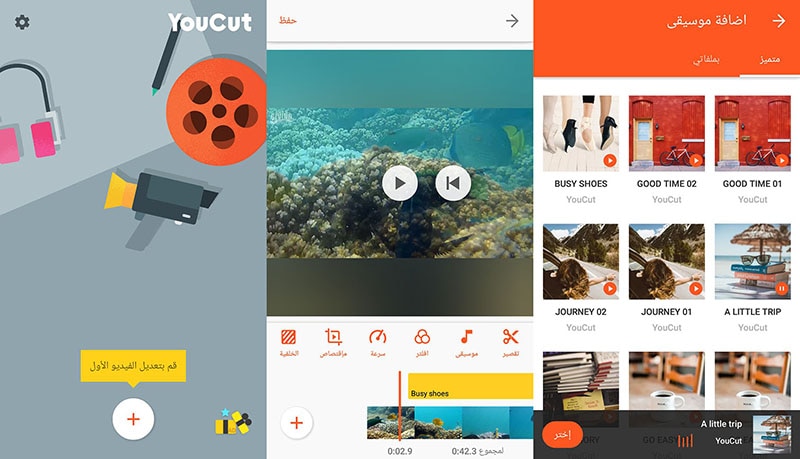
YouCut ist ein beliebter Videoeditor für Android, mit dem Sie Videos im Handumdrehen trimmen und zusammenfügen können. Viele halten YouCut für den besten verfügbaren Videoeditor. Die Nutzung ist völlig kostenlos und es gibt kein Wasserzeichen. Sie können Videos ohne Vorkenntnisse bearbeiten und sogar Videos aus Fotos und Videoclips erstellen. Hier sind die Vor- und Nachteile von YouCut, die Sie kennen sollten.
Vorteile:-
-
Schneiden und trimmen Sie Videos ohne Längenprobleme.
-
Teilen und zerschneiden Sie große Videodateien ohne Qualitätsverlust.
-
Führen Sie Videoclips zusammen, um ein komplettes Video zu erstellen.
-
Ändern Sie die Geschwindigkeit des Videos und fügen Sie Filter und Effekte hinzu.
-
Fügen Sie Text und Musik hinzu und passen Sie die Farben an.
-
Ändern Sie das Seitenverhältnis, den Videohintergrund und speichern Sie Videos in HD.
Nachteile:-
-
Es ist noch keine Rückgängig Schaltfläche verfügbar.
-
Die Formate der ausgegebenen Videodateien sind begrenzt.
2. VidTrim Pro:
Am besten geeignet für: Android-Videos trimmen, zusammenführen, Bilder einfangen
Bewertung: 4.1/5
Download Link: https://play.google.com/store/apps/details?id=com.goseet.VidTrimPro&hl=en_US&gl=US

VidTrim ist ein spezieller Videotrimmer für Android-Nutzer. Die kostenlose Version fügt dem Ausgabevideo ein Wasserzeichen hinzu. Daher müssen Sie sich für VidTrim Pro entscheiden, um alle Einschränkungen zu vermeiden. Neben dem Trimmen von Videos können Sie auch Videos zusammenführen und Videos in Audiodateien umwandeln. Sie können auch Effekte und Musikstücke zu Ihren Videos hinzufügen. Die Benutzeroberfläche ist so einfach, wie sie nur sein kann. Hier sind die Vor- und Nachteile der VidTrim Pro App.
Vorteile:-
-
Trimmen Sie Videos und fügen Sie Videoclips zusammen.
-
Konvertieren Sie unterstützte Videodateien in MP3-Audiodateien.
-
Drehen Sie Videos und speichern Sie Bildschirmfotos von Videos.
-
Fügen Sie coole Videoeffekte, Soundeffekte und Soundtracks hinzu.
-
Mehrsprachige Unterstützung und Converter für Videodateiformate.
Nachteile:-
-
Begrenzte Videobearbeitungsfunktionen für eine kostenpflichtige Videobearbeitungs-App.
-
Die Benutzeroberfläche ist einfach, aber nicht mehr zeitgemäß.
3. Inshot:
Am besten geeignet für: Leistungsstarker All-in-One Video Editor und Video Maker mit professionellen Funktionen.
Bewertung: 4.8/5
Download Link: https://play.google.com/store/apps/details?id=com.camerasideas.instashot&hl=en_US&gl=US

InShot ist sowohl bei Android- als auch bei iOS-Nutzern ein äußerst beliebter Videoeditor. Es ist eine großartige Anwendung, mit der Sie alle grundlegenden Videobearbeitungsarbeiten durchführen können, vom Trimmen und Zusammenführen bis hin zum Zuschneiden und Drehen. Außerdem gibt es erweiterte Funktionen zum Hinzufügen von Musik, Filtern, Effekten, Stickern und vielem mehr. Die Benutzeroberfläche eignet sich hervorragend für Einsteiger und obwohl die App größtenteils kostenlos ist, gibt es einige In-App-Käufe. Hier sind die Vor- und Nachteile der InShot-App.
Vorteile:-
-
Videos trimmen, schneiden, teilen, zusammenführen, zuschneiden und drehen.
-
Fügen Sie Musik und Voiceover hinzu und extrahieren Sie Audio aus Videos.
-
Fügen Sie Videoeffekte, Filter, Übergänge, Texte und Sticker hinzu.
-
Passen Sie Videogeschwindigkeit, Helligkeit, Kontrast und ähnliches an.
-
Fügen Sie Videoränder und einen blauen Hintergrund hinzu und konvertieren Sie Dateiformate.
Nachteile:-
-
Die Arbeit mit mehreren Video- und Audiodateien in der Zeitleiste wird nicht unterstützt.
-
Es gibt Beschwerden über Abstürze der App bei der Arbeit mit großen, hochauflösenden Videos.
4. KineMaster:
Am besten geeignet für: Videoinhalte zum Herunterladen
Bewertung: 4.2/5
Download Link: https://play.google.com/store/apps/details?id=com.nexstreaming.app.kinemasterfree&hl=en_US&gl=US

Sie haben sicher schon viele Videos mit dem Wasserzeichen "Made with Kinemaster" online gesehen. Das liegt daran, dass KineMaster bei Amateur-Videokünstlern sehr beliebt ist. KineMaster ist sowohl für Android- als auch für iOS-Nutzer verfügbar. Sie können Videos im Handumdrehen trimmen und zuschneiden. Außerdem können Sie Spezialeffekte, Animationen und Sticker hinzufügen sowie verschiedene Videoeinstellungen zur Verbesserung vornehmen. KineMaster ist kostenlos erhältlich, fügt aber an einer Ecke des Ausgabevideos ein Wasserzeichen ein. Sie können KineMaster Premium abonnieren, um Wasserzeichen zu entfernen und weitere Funktionen freizuschalten. Hier sind die Vor- und Nachteile von KineMaster.
Vorteile:-
-
Videos trimmen, schneiden, zerlegen und zuschneiden - im Handumdrehen.
-
Fügen Sie Musik, Soundeffekte und Voiceover hinzu.
-
Bietet erstaunliche visuelle Effekte und Animationen.
-
Passen Sie Farbfilter, Modi und Videogeschwindigkeit an.
-
Unterstützt Keyframing und Bewegungsverfolgung.
-
Speichern Sie 4K-Videos und teilen Sie sie sofort online.
Nachteile:-
-
Die Chroma-Key-Funktion von KineMaster ist fehlerhaft.
-
Kann bei großen Videodateien abstürzen oder einfrieren.
5. Quik:
Am besten geeignet für: Produzieren von cineastischen Auto-Edits.
Bewertung: 4.3/5
Download Link: https://play.google.com/store/apps/details?id=com.gopro.smarty&hl=en_US&gl=US

Quick von GoPro entwickelt sich schnell zu einer beliebten Videobearbeitungs-App. GoPro ist die beliebteste Action-Kameramarke und natürlich hat ihre Videobearbeitungs-App genug Aufmerksamkeit erregt. Die App ist für Android- und iOS-Nutzer verfügbar. Die App bietet eine Reihe von Optionen für die schnelle Bearbeitung von Videos. Sie können Ihre Videos trimmen, Filter hinzufügen und die Videogeschwindigkeit anpassen. Außerdem kann ihre KI die besten Aufnahmen in einem Video ausfindig machen und sie mit Spezialeffekten verbessern. Hier sind die Vor- und Nachteile der Quick-App.
Vorteile:-
-
Trimmen, zuschneiden, Geschwindigkeit anpassen, Audio aus Videos entfernen.
-
Verschiedene voreingestellte Vorlagen mit Effekten und Filtern verfügbar.
-
Fügen Sie Musik, Titel, Effekte und Übergänge hinzu.
-
Einfaches Teilen von Videos und Fotos.
-
Leistungsstarke KI zum Hervorheben der besten Aufnahmen in einem Video.
-
Passen Sie die Videoausrichtung an, speichern Sie in 1080p-Auflösung.
Nachteile:-
-
Nicht geeignet für große Videodateien.
-
Keine Optionen zur Anpassung der Schriftart.
6. iMovie:
Am besten geeignet für: Erstellen von Trailern im Hollywood-Stil und schönen Filmen
Bewertung: 4.0/5
Download Link: https://apps.apple.com/us/app/imovie/id377298193

Die iMovie App von Apple ist ausschließlich für iOS-Nutzer verfügbar. iMovie ist auch als Software erhältlich, die wir bereits besprochen haben. Was die Funktionen angeht, ist die iMovie App der iMovie Software sehr ähnlich. Sie können sofort grundlegende Bearbeitungsarbeiten durchführen. Neben der Bearbeitung ist die App ideal für die Erstellung verschiedener Arten von Videos mit vorgefertigten Vorlagen. Es stehen Ihnen zahlreiche grafische Effekte, animierte Titel und Videofilter zur Verfügung. Hier sind die Vor- und Nachteile der iMovie App für Sie.
Vorteile:-
-
Nehmen Sie unterwegs Videos auf, trimmen, teilen, verbinden und schneiden Sie sie zu.
-
Wählen Sie aus verschiedenen Designs und Vorlagen, um Videos zu erstellen.
-
Animierte Titel, Videofilter und grafische Effekte verfügbar.
-
Chroma Key, PiP-Modus sowie geteilter Bildschirmeffekt möglich.
-
Fügen Sie Soundeffekte, Musik und Tiefenschärfeeffekte hinzu.
-
Optimierte Ausgabe für soziale Medien und Video-Streaming-Plattformen.
-
Unterstützt 4K-Videobearbeitung und einfaches Teilen auf Apple-Geräten.
Nachteile:-
-
Begrenzte Ressourcen und Anpassungsmöglichkeiten.
-
Die App ist sehr groß und verbraucht viele CPU-Ressourcen.
# Für fortgeschrittene Benutzer:
1. LumaFusion:
Am besten geeignet für: Professionelles Trimmen von Videos für iOS-Geräte
Bewertung: 4.8/5
Download Link: https://apps.apple.com/us/app/lumafusion/id1062022008

LumaFusion ist ein erstklassiger Videoeditor für iPad und iPhone. Die App ist so gut wie ein Premium-Videoeditor für Desktop-Benutzer. Daher bevorzugen professionelle Videofilmer, die iPhone oder iPad für die Videobearbeitung verwenden, LumaFusion immer. Sie können Videos intuitiv über die Zeitleiste trimmen, schneiden, zuschneiden, teilen und zusammenführen. Das Wichtigste: Sie können mehrere Video- und Audiodateien zusammen bearbeiten wie ein Profi. Hier sind die Vor- und Nachteile von LumaFusion.
Vorteile:-
-
Schneiden und exportieren Sie Videos in verschiedene Dateiformate.
-
Arbeiten Sie mit mehreren Video- und Audiodateien.
-
Voreingestellte Übergänge, sofortige Vorschau, Markierungen für die Zeitleiste.
-
Fügen Sie Chroma- und Luma-Key-Effekte sowie atemberaubende visuelle Effekte hinzu.
-
Passen Sie Geschwindigkeit und Ton an, verwenden Sie Keyframes, korrigieren Sie die Farben.
-
Arbeiten Sie mit Titeln, Schriftarten, Rahmen und teilen Sie bequem.
-
Eine große Auswahl an Mediendateien ist in der Bibliothek verfügbar.
Nachteile:-
-
Unterstützt keine Bewegungsverfolgung.
-
Es kann schwierig sein, große Dateien zu bearbeiten.
2. Adobe Premiere Rush:
Am besten geeignet für: Aufnehmen, Bearbeiten und Teilen von Online-Videos überall.
Bewertung: 3.0/5
Download Link: https://play.google.com/store/apps/details?id=com.adobe.premiererush.videoeditor&hl=en_US&gl=US

Obwohl die Adobe Premium Rush-App für Android- und iOS-Nutzer verfügbar ist, ist sie bei iPhone- und iPad-Nutzern beliebter. Die App ist kostenlos, aber es sind In-App-Käufe möglich. Rush Premium bietet mehr Funktionen und Merkmale. Die Bearbeitung von Videos ist sehr bequem, obwohl Adobe sein Bestes getan hat, um alle möglichen Funktionen der Adobe Premium Pro Desktop-Software in der App anzubieten. Die App unterstützt eine mehrspurige Zeitleiste für professionelle Videos. Hier finden Sie alle Vor- und Nachteile von Adobe Premiere Rush, die Sie kennen sollten.
Vorteile:-
-
Nehmen Sie mit der App Videos in hoher Auflösung auf.
-
Videos trimmen, zuschneiden, spiegeln und kippen.
-
Fügen Sie Bilder, Overlays, Texte und Sticker hinzu.
-
Schwenk- und Zoom-Effekt, Animationstitel.
-
Lizenzfreie Audiospuren, Farbkorrekturmöglichkeiten.
-
Einfaches Exportieren von Dateien in verschiedenen Formaten.
Nachteile:-
-
Rendering-Projekte können langsam sein.
-
Kommt mit eingeschränkten Funktionen.
3. Filmmaker Pro Video Editor:
Am besten geeignet für: Videobearbeitung in 4K-Qualität
Bewertung: 4.6/5
Download Link: https://apps.apple.com/us/app/filmmaker-pro-video-editor/id1082956994

Filmmaker Pro ist ein hoch bewerteter Videoeditor, mit dem Sie Ihre Videos trimmen können. Die Filmmaker Pro App ist sowohl für Android als auch für iOS verfügbar. Die App unterstützt 4K-Videos für Bearbeitungsarbeiten. Die Zeitleiste verfügt über Farbcodes für die verschiedenen Assets, was die Bearbeitung erleichtert. Sie können verschiedene Videoparameter und -einstellungen bearbeiten und verschiedene Effekte hinzufügen. Die Option zum automatischen Speichern ist äußerst nützlich, wenn Sie eine große Datei bearbeiten möchten. Obwohl das Programm kostenlos ist, gibt es einen Abonnementtarif, mit dem Sie alle Funktionen freischalten können. Hier sind die Vor- und Nachteile des Filmmaker Pro Video Editor.
Vorteile:-
-
Videos trimmen, teilen, schneiden und drehen.
-
Passen Sie die Videogeschwindigkeit, die Lautstärke und die Videokorrektur an.
-
Chroma-Key, Sprachausgabe in Text, Keyframe und Bewegungsverfolgung.
-
Verschiedene Bild-in-Bild-Modi für Videos, Fotos und GIFs.
-
Verschiedene Übergangseffekte, Audioeffekte und Texteinblendungen.
-
Verschiedene Zeichentools, Sticker und grafische Elemente sind vorhanden.
Nachteile:-
-
Die kostenlose Version hat einen eingeschränkten Funktionsumfang.
-
Die Anzahl der Effekte ist relativ gering.
4. Splice Video Editor and Maker:
Am besten geeignet für: Vlogger und Videoschnitt für soziale Plattformen
Bewertung: 4.7/5
Download Link: https://play.google.com/store/apps/details?id=com.splice.video.editor&hl=en_US&gl=US

Splice Video Editor and Maker ist eine kostenlose, aber leistungsstarke App, mit der Sie auf Profi-Niveau schneiden können. Sie können Ihre Videoclips trimmen, die Geschwindigkeit anpassen und unterwegs Musik hinzufügen. Sie können sogar sofort Videos und Diashows erstellen und Texte und Overlays hinzufügen. Die Musikbibliothek enthält verschiedene Kategorien von Titeln, die Sie auf Videos anwenden können. Sie können auch Videos zusammenführen und das Seitenverhältnis entsprechend ändern. Die App ist für Android- und iOS-Nutzer verfügbar. Hier finden Sie alle Vor- und Nachteile des Splice Video Editor und Marker.
Vorteile:-
-
Einfache Benutzeroberfläche für reibungsloses Trimmen und Zusammenführen von Videos.
-
Passen Sie Geschwindigkeit, Seitenverhältnis und Videoparameter an.
-
Organisieren Sie Clips und Spuren in der Zeitleiste intuitiv.
-
Fügen Sie eigene Texte, Titel, Spuren, Übergänge und Effekte hinzu.
-
Wird mit einer umfangreichen Bibliothek von Mediendateien geliefert.
-
Direktes Hochladen von Videodateien auf verschiedene Plattformen für soziale Medien.
Nachteile:-
-
Begrenzte Effekte und Filter verfügbar.
-
Häufige Abstürze bei der Bearbeitung großer Dateien.
5. Funimate:
Am besten geeignet für: Videotrimmen von Handyspielen, um die Spielfähigkeiten zu zeigen
Bewertung: 4.5/5
Download Link: https://play.google.com/store/apps/details?id=com.avcrbt.funimate&hl=en_US&gl=US

Die Funimate Video Editor und Maker App ist sowohl im Play Store als auch im App Store sehr gut bewertet. Sie ist eine sehr leistungsstarke und funktionsreiche App, mit der Sie alle gewünschten Bearbeitungstools erhalten, um ein Video in professioneller Qualität zu veröffentlichen. Angefangen von der Elementbibliothek bis hin zu Videomasken und KI-Effekten bringt die App Ihr Video auf die nächste Stufe. Sie können natürlich die grundlegenden Bearbeitungsarbeiten wie Trimmen, Teilen und Zusammenfügen durchführen. Hier sind die Vor- und Nachteile der Funimate-App.
Vorteile:-
-
Trimmen, Zusammenführen und Schneiden von Videos.
-
Texteffekte, Video-KI-Effekte und Effektmixer.
-
Enthält über 100 fortschrittliche Videoeffekte.
-
Ermöglicht das Hinzufügen von Musik zu Videos für ansprechende Videos.
-
Unterstützt Zeitlupen- und Endlosvideos.
-
Erweiterte Keyframing- und Elementbibliothek.
-
Ermöglicht die Erstellung einer professionellen Fotodiashow.
Nachteile:-
-
Keine mehrsprachige Unterstützung und keine automatische Speicherfunktion.
-
Es wurden einige Lag-Probleme gemeldet.
Teil 4 Online Video Trimmer
Wenn Sie einen Video-Editor auf Ihrem Computer verwenden, nimmt dieser eine beträchtliche Menge an Speicherplatz in Anspruch. Das Gleiche gilt für Videoeditoren für Smartphones. Wenn Sie keine App auf Ihrem Gerät installieren und dennoch bequem Videos trimmen möchten, sind die Online-Videotrimmer genau das Richtige für Sie. Sie können den Videotrimmer direkt von Ihrem Webbrowser aus öffnen und Ihr Video trimmen und speichern, ohne eine Anwendung auf Ihrem Gerät zu installieren. Hier ist die Liste der besten Online-Videotrimmer.
# Für Einsteiger:
1. https://online-video-cutter.com/
Am besten geeignet für: Trimmen von großen Videodateien.
Bewertungen: 4.2/5

Der Online Video Cutter ist ein spezieller Videotrimmer, bei dem Sie Ihre Videodatei per Drag & Drop ziehen und den gewünschten Teil herausschneiden müssen. Sie können Ihre Videos sogar zuschneiden und drehen, wenn dies erforderlich ist. Sie können direkt über Ihren Webbrowser auf die Online-Plattform zugreifen. Es ist keine Installation eines Web-Launchers erforderlich. Die Plattform ist außerdem sicher, so dass Ihre Videos nicht nach außen dringen können. Es gibt auch eine Chrome-Erweiterung, die Sie verwenden können, wenn Sie Chrome verwenden. Hier sind die Vor- und Nachteile des Online Video Cutter.
Vorteile:-
-
Einfaches Trimmen von Videos durch Ziehen und Ablegen von Dateien.
-
Ermöglicht das Hochladen verschiedener Dateiformate.
-
Drehfunktion zum Speichern im Hoch- und Querformat.
-
Automatisches Löschen von Dateien für mehr Sicherheit.
-
Zuschneidefunktion zum Ändern der Bildgröße.
-
Kann Videodateien mit einer Kapazität von 4 GB bearbeiten.
Nachteile:-
-
Kann die Videoqualität für die Videobearbeitung verringern.
2. https://clideo.com/cut-video
Am besten geeignet für: Trimmen von kurzen Videos.
Bewertungen: 4.5/5

Dies ist ein weiterer Online-Videotrimmer, der verschiedene Videodateiformate unterstützt. Die Benutzeroberfläche ist schlank und ermöglicht das schnelle Trimmen von Videos. Sie können Dateien sowohl von Ihrem Gerät als auch von einem Cloud-Speicher hochladen. Sie können die Plattform sogar nutzen, um Videodateien zu konvertieren. Der Grad an Vertrauen und Sicherheit ist hoch und es stehen zusätzliche Einstellungen für eine bessere Bearbeitung zur Verfügung. Hier sind die Vor- und Nachteile des Clideo Video Cutter.
Vorteile:-
-
Intuitive Oberfläche für schnelles Trimmen.
-
Unterstützt verschiedene Dateiformate.
-
Konvertiert Videos in verschiedene Formate.
-
Bietet ein hohes Maß an Online-Sicherheit.
-
Fügen Sie Einblend- und Ausblendeffekte hinzu.
-
Laden Sie Videodateien von Google Drive und Dropbox hoch.
Nachteile:-
-
Keine Drag & Drop-Funktion.
-
Die Dateigröße ist auf 500 MB beschränkt.
3. https://www.kapwing.com/tools/trim-video
Am besten geeignet für: Aufwendige Videobearbeitung.
Bewertungen: 4.4/5

Kapwing ist ein spezieller Online-Video-Editor, der Ihnen das Gefühl gibt, einen Desktop-Video-Editor zu benutzen. Er eignet sich daher für diejenigen, die eine Online-Plattform für das Trimmen sowie verschiedene andere Editierarbeiten suchen. Sie können Texte, Bilder, Elemente, Audio, Übergänge hinzufügen und auch Videos aufnehmen. Sie können auch in verschiedene Dateiformate exportieren. Die kostenlose Version ist jedoch mit einem Wasserzeichen versehen. Daher müssen Sie auf die Premium-Version upgraden und die Plattform als vollwertigen Video-Editor nutzen. Hier sind die Vor- und Nachteile von Kapwing.
Vorteile:-
-
Videos trimmen, zuschneiden, zoomen und Videoparameter anpassen.
-
Unterstützt den Import und Export von verschiedenen Dateiformaten.
-
Fügen Sie Effekte, Audio und Elemente zu den Videos hinzu.
-
Sie können während der Bearbeitung mit mehreren Ebenen arbeiten.
-
Verschiedene Soundeffekte, Vorlagen, Szenen und Emojis vorhanden.
-
Atemberaubende Benutzeroberfläche, die wie eine Videobearbeitungssoftware aussieht.
Nachteile:-
-
Die kostenlose Version fügt ein Wasserzeichen hinzu und verringert die Videoqualität.
4. https://www.freeconvert.com/video-trimmer
Am besten geeignet für: Einfaches Trimmen von Videos
Bewertungen: 4.0/5

Der FreeConvert Video Trimmer ist ein kostenloses Online-Tool, mit dem Sie Videos mit einer Größe von bis zu 1 GB problemlos trimmen können. Die Plattform unterstützt bis zu 40 verschiedene Videodateiformate. Daher können Sie fast jede Videodatei problemlos trimmen. Die Sicherheitsvorkehrungen werden verschärft, damit die hochgeladenen Videos nicht nach außen dringen können. Sie können Videodateien von Ihrem Gerät, Google Drive, Dropbox oder einer URL hochladen. Wenn Sie also Videos, die online verfügbar sind, trimmen möchten, können Sie dies mit diesem Tool ganz einfach tun. Hier sind die Vor- und Nachteile des FreeConvert Video Trimmer.
Vorteile:-
-
Einfache, intuitive Benutzeroberfläche.
-
Es ist keine Registrierung erforderlich.
-
Unterstützt über 40 Dateiformate.
-
Kompatibel mit mehreren Browsern.
-
Die 256-Bit-SSL-Verschlüsselung bietet mehr Sicherheit.
-
Ermöglicht die Anpassung der Parameter vor der Konvertierung.
Nachteile:-
-
Es gibt zu viele lästige Werbeanzeigen.
# Für fortgeschrittene Benutzer:
5. https://www.veed.io/tools/video-cutter
Am besten geeignet für: Zum Trimmen von Videos für soziale Medienplattformen.
Bewertungen: 4.3/5

Veed.io verfügt über eine umfangreiche Sammlung von Tools für die Videobearbeitung und der Video Cutter ist ein spezieller Videotrimmer. Sie können Videos beliebter Dateiformate ganz einfach trimmen. Neben Videodateien unterstützt die Plattform auch das Trimmen von GIFs und Audiodateien. Sie können Videos hochladen und auch die URL von Videos angeben, die online zum Trimmen vorhanden sind. Das Online Tool verschlechtert die Videoqualität nicht und die Ausgabedatei ist ebenfalls von hoher Qualität. Hier sind die Vor- und Nachteile des Veed.io video cutter.
Vorteile:-
-
Ermöglicht das Speichern des Videos in einem hochwertigen Format.
-
Unterstützt das Schneiden einer breiten Palette von Audiodateiformaten.
-
Möglichkeit, animierte GIFs hochzuladen und auszuschneiden.
-
Ermöglicht das Schneiden von YouTube-Videos direkt über die URL.
-
Einfache Drag & Drop-Funktion zur Zeitersparnis.
-
Option "Teilen" zum Entfernen des mittleren Teils des Videos.
Nachteile:-
-
Nicht geeignet zum Trimmen von großen Videodateien.
6. https://www.fastreel.com/video-cutter.html
Am besten geeignet für: Trimmen von Videos für den persönlichen Gebrauch.
Bewertungen: 4.2/5

Mit dem Fastreel Online Video Trimmer können Sie Ihre Videos mit wenigen Klicks trimmen. Legen Sie Ihre Datei ab und markieren Sie die Punkte zum Trimmen und los geht's. Dieses Tool ist auch nützlich, wenn Sie Ihr Video aufteilen möchten. Es gibt mehrere Videodateiformate, die von der Plattform unterstützt werden. Die Benutzeroberfläche ist intuitiv und das Trimmen kann präzise erfolgen. Die kostenlose Version ist mit einem Wasserzeichen versehen, daher sollten Sie die Premium-Version verwenden. Hier sind die Vor- und Nachteile des Fastreel Online-Video-Trimmers.
Vorteile:-
-
Einfache Oberfläche für müheloses Trimmen.
-
Unterstützt verschiedene Videodateiformate.
-
Die Funktion der Datensicherheit bietet mehr Sicherheit.
-
Schnelles Trimmen von Videos ohne Verwendung des Editors.
-
Verschiedene Dateiformate beim Speichern des Videos.
-
Präzisionsschnitt zum Entfernen unerwünschter Segmente.
Nachteile:
-
Die kostenlose Version ist mit einem Wasserzeichen versehen.
-
Die kostenlose Version verringert die Videoqualität.
7. https://flixier.com/tools/video-trimmer
Am besten geeignet für: Videobearbeitung in Teamarbeit
Bewertungen: 4.4/5

Der Flixier Video Trimmer ist ein erstklassiges Tool zum sofortigen Trimmen und Zuschneiden von Videos. Das Tool ist in einer kostenlosen Version erhältlich, die jedoch zahlreiche Einschränkungen aufweist. Daher benötigen Sie eine Premium-Version des Flixier Video Trimmer. Sie können Videos in 1080p und 4K Auflösung exportieren. Sie können sich für die Transkription Ihrer Videos entscheiden und Videos in der Cloud speichern. In der Premium-Version können zwei Teammitglieder zusammenarbeiten. Hier sind die Vor- und Nachteile des Flixier Video Trimmer.
Vorteile:-
-
Laden Sie Videos von YouTube, Twitch und Cloud-Plattformen hoch.
-
Für das sofortige Trimmen müssen Sie kein Konto anlegen.
-
Trimmen, zuschneiden, ausschneiden und Bilder zu Videos hinzufügen.
-
Unterstützt mehrere Dateiformate.
-
Kommt mit einer einfachen Plattform für die Zusammenarbeit.
-
Zusätzliche Übersetzungs- und Transkriptionsoptionen.
Nachteile:-
-
Auch bei Premium-Tarifen gibt es viele Einschränkungen.
-
Nur der höchste Premium-Tarif unterstützt die 4K-Auflösung.
8. https://www.wevideo.com/features/video-cutter
Am besten für: Bester Premium Online Video Editor
Bewertungen: 4.5/5

Der WeVideo Video Cutter ist ein kostenpflichtiger Videotrimmer, obwohl Sie die Plattform kostenlos ausprobieren können. Die Plattform unterstützt eine breite Palette von Videodateien. Sie können Dateien per Drag & Drop verschieben und Videos im Handumdrehen trimmen. Das Trimmen kann nicht einfacher werden und die Verarbeitungsgeschwindigkeit der Videobearbeitung ist schnell. Sie können Ihre Videos in wenigen Sekunden fertig trimmen. Es gibt eine einzigartige Zoomfunktion, mit der Sie Ihre Videos genau trimmen können. Sie können Ihrer Videodatei vor dem Exportieren auch Texte und Musik hinzufügen. Hier sind die Vor- und Nachteile des WeVideo Video Cutter.
Vorteile:-
-
Ziehen und Ablegen für schnelle Bearbeitung.
-
Sanftes und präzises Trimmen mit Zoomfunktion.
-
Musik- und Filmtitel-Bibliothek.
-
Kompatibel mit verschiedenen Webbrowsern.
-
Exportieren Sie bearbeitete Dateien in verschiedenen Dateiformaten.
-
Es gibt keine Obergrenze für die Dateigröße als solche.
Nachteile:-
-
Die Preise sind etwas teurer.
Teil 5 Bearbeitungstipps zur Verbesserung Ihrer Videos
Neben dem Trimmen müssen Sie verschiedene andere Aspekte bearbeiten, um das Video ansprechend und auffällig zu gestalten. Hier sind einige Bearbeitungstipps, die Sie beachten sollten, um Ihre Videoinhalte zu verbessern.
Besorgen Sie sich den besten Video-Editor - Die Bearbeitung eines Videos ist genauso wichtig wie die Aufnahme eines Videos. Wenn Sie den besten Video-Editor haben, können Sie sicher sein, dass Ihre Bearbeitung schon halb erledigt ist. Denn Sie verfügen über alle Tools, um Ihr Rohvideo in ein beeindruckendes Video zu verwandeln. Sie können experimentieren und zu Ihrer eigenen Überraschung die beste Bearbeitung finden.
Passen Sie die Länge an - In der heutigen Zeit haben die Zuschauer sehr wenig Zeit, um sich Videos anzusehen. Daher ist ein langes und ausführliches Video ein Flop. Daher sollten Sie das Video trimmen und nur die Teile behalten, die relevant, ansprechend und nicht langweilig sind.
Beginnen Sie mit einem Paukenschlag - Der erste Eindruck ist immer der wichtigste und daher ist das Intro Ihres Videos äußerst wichtig, um die Aufmerksamkeit des Publikums aufrechtzuerhalten. Um das Intro interessant zu gestalten, sollten Sie sich nicht nur auf den Inhalt konzentrieren, sondern auch auf Videoeffekte und Animationen, die die Aufmerksamkeit erregen.
Fließende Schnitte und beruhigende Farben - Wenn Sie von einer Szene oder einem Winkel zu einer anderen Szene schneiden, sollte der Übergang fließend sein, damit er nicht abrupt wirkt. Daher sollten Sie Szenen schneiden, wenn die Personen und Objekte statisch zu sein scheinen, damit der Übergang natürlich fließend ist. Achten Sie auf die Farben und die Videoeditoren ermöglichen es Ihnen, die Qualität zu verbessern, indem Sie die Farben und Bildeigenschaften anpassen.
Grafische Objekte - Verwenden Sie grafische Objekte und animierte Texte, wo immer dies möglich ist, für bessere Erklärungen. Es kann visuell langweilig werden, wenn Sie grafische Elemente, Übergänge und Animationen nicht an den richtigen Stellen einfügen. Auch die Verwendung von Texten und Titeln macht das Video ansprechender. Anstelle von statischen Texten gibt es animierte Texte und Titel mit Stickern und Memes, mit denen Sie Ihr Video bearbeiten können.
Achten Sie auf den Ton - Der Ton ist der von Amateur-Videografen am meisten vernachlässigte Teil eines Videos, obwohl man ihm eigentlich Aufmerksamkeit schenken sollte. Die Soundeffekte können die Zuschauer an Ihr Video fesseln und dafür sorgen, dass sie sich nicht langweilen. Bestimmte Soundeffekte erfrischen die Aufmerksamkeit des Publikums, wenn sie ausklingen und daher sollten Sie die Soundeffekte klug platzieren.
Ordentlicher Fluss - Die Bearbeitung sollte reibungslos erfolgen, damit der Fluss des Videos reibungslos und effizient ist. Es braucht Zeit und deshalb können Sie die Videobearbeitung üben und erlernen, damit Ihr Video nach der Bearbeitung sofort heraussticht. Außerdem sollte der Schnitt so sein, dass sich das Video wie eine Geschichte anfühlt, in die der Zuschauer investieren und sich darin vertiefen kann.
Teil 6 Wie Sie Ihre Videos freigeben
Um Videos nach dem Trimmen weitergeben zu können, müssen Sie das Video richtig speichern. Es gibt verschiedene Dateiformate für Videodateien. MP4 ist zum Beispiel das beliebteste Videodateiformat unter Windows-Benutzern. Im Gegenteil, MOV ist das beliebteste Videodateiformat. Verschiedene Dateiformate haben unterschiedliche Eigenschaften wie Komprimierung und verlustfrei. Je nach Dateiformat variiert die Dateigröße für die gleiche Dauer des Videos.
Daher muss der von Ihnen verwendete Videotrimmer über verschiedene Dateiformate zum Speichern und Exportieren der bearbeiteten Videodateien verfügen. Einige Videotrimmer verfügen über integrierte Funktionen zum Teilen von Videos auf Social Media-Plattformen und zum Hochladen auf Video-Streaming-Plattformen wie YouTube. Je nach Ihrer Zielgruppe müssen Sie die Parameter wie Seitenverhältnis, Videoauflösung und Dauer anpassen. Außerdem können Sie Videos auf einen Cloud-Speicher hochladen und nach Belieben mit anderen teilen.
Teil 7 Häufig gestellte Fragen zum Trimmen von Videos
1. Was ist der beste Videotrimmer?
Wondershare Filmora ist der beste Videotrimmer, denn alle Funktionen sind gut aufeinander abgestimmt. Abgesehen vom Trimmen verfügt es über alle Tools für die professionelle Videobearbeitung. Filmora kann auch für die Aufnahme von Videos verwendet werden. Das Trimmen von Videos ist denkbar einfach und Sie können das bearbeitete Video in verschiedene Dateiformate exportieren.
2. Wie kann ich ein Video trimmen?
Um ein Video zu trimmen, benötigen Sie einen Videotrimmer. Wenn Sie ein Desktop-Benutzer sind und regelmäßig Videos bearbeiten müssen, gibt es Videotrimmer sowohl für Anfänger als auch für Fortgeschrittene. In ähnlicher Weise gibt es auch Video-Editor-Apps für mobile Benutzer. Wenn Sie nur ein Video trimmen müssen, sollten Sie einen Online-Videotrimmer verwenden.
3. Wie kann ich ein großes Video trimmen?
Um eine große Videodatei zu trimmen, benötigen Sie einen professionellen Videoeditor wie Filmora, damit es beim Trimmen nicht zu Qualitätsverlusten und häufigen Abstürzen und Bildschirmeinfrierungen kommt. Ziehen Sie die Videodatei auf die Zeitleiste von Filmora und trimmen Sie die überflüssigen Teile. Sie können die Änderungen ansehen und die Datei im gewünschten Format exportieren.
4. Was bedeutet trimmen bei der Videobearbeitung?
Ein Video zu trimmen bedeutet, dass Sie verschiedene Teile eines Videos abschneiden und seine Länge reduzieren. Das Trimmen dient meist dazu, unnötige Teile aus einem Video zu entfernen, damit das Video ohne unnötige Füllstoffe ansprechender wird.
5. Kann ich ein Video in VLC trimmen?
Hier sind die Schritte zum Trimmen eines Videos im VLC Media Player.
-
Öffnen Sie den VLC Player. Gehen Sie zu Ansicht> Erweiterte Steuerelemente. Dadurch werden die Aufnahme-Schaltflächen angezeigt.
-
Öffnen Sie das Video, das Sie trimmen möchten. Markieren Sie den Teil, den Sie in Ihrem Video behalten möchten.
-
Spielen Sie das Video ab und gehen Sie zu dem Punkt, von dem aus Sie das Video behalten möchten. Klicken Sie auf die Aufnehmen Schaltfläche.
-
Gehen Sie zu dem Punkt, an dem Sie das Video beenden möchten. Klicken Sie erneut auf die Aufnehmen Schaltfläche. Alle anderen Teile werden getrimmt und das bearbeitete Video wird gespeichert.
6. Wie trimmt man YouTube-Videos?
Um YouTube-Videos zu trimmen, müssen Sie die Videos auf Ihr Gerät herunterladen. Sie können einen Online-Videotrimmer verwenden, bei dem Sie die Dateien hochladen und die Videos nach Ihren Wünschen trimmen können.


 100% Sicherheit Verifiziert | Kein Abozwang | Keine Malware
100% Sicherheit Verifiziert | Kein Abozwang | Keine Malware

